در این مقاله می خواهیم شما را با کار با دراپ باکس و مختصر توضیحی برای فهم بهتر این برنامه آشنا کنیم. این برنامه برای اکثر مردم مخصوصا بیشتر افرادی که در سازمان یا شرکتی مشغول به کار هستند، یا حتی محصل ها، مفید و کاربردی است. دراپ باکس یک سرویس میزبانی فایل است که توسط شرکت آمریکایی با همین نام ارائه شده است. که از نمونه خدمات آن می توان به ذخیره ابری اطلاعات و همگام سازی فایل ها اشاره کرد. جالب است بدانید دراپ باکس از زمان آغاز کار خود تاکنون شاهد رشد مداوم کاربران بوده است که این نشان از محبوبیت این برنامه دارد. خالی از لطف نیست به این نکته که، کارمندان دراپ باکس به طور پیش فرض دورکار هستند نیز اشاره کوچکی داشته باشیم.
دراپ باکس چیست؟
در پاسخ به سوال دراپ باکس چیست؟ باید بگوییم، دراپ باکس با ایجاد کردن یک فولدر خاص در رایانه کاربر، فایل ها را در یک محل مرکزی گرد هم می آورد، سپس محتویات این پوشه ها با سرور های دراپ باکس و سایر رایانه ها، و همچنین دستگاه هایی که کاربر دراپ باکس را روی آن ها نصب کرده است، هماهنگ می شوند. از کاربرد های قابل توجه آن این است که فایل های یکسان را در همه دستگاه ها آپدیت نگه می دارد. مدل کسب و کاری که دراپ باکس از آن استفاده می کند سبب می شود که، برای کاربران یک حساب رایگان با اندازه ذخیره سازی معین همراه با اشتراک های پولی موجود که ظرفیت بیشتر و ویژگی های اضافی را ارائه می دهند، به وجود آید.
دراپ باکس دارای برنامه های رایانه ای برای رایانه های ویندوز، مک و لینوکس و برنامه های گوشی موبایل برای گوشی های هوشمند و تبلت های اندروید، IOS، Windows phone است. همچنین یک رابط وب سایت نیز ارائه می دهد. دراپ باکس دارای ویژگی های کلیدی برنامه های ایمیل، گالری عکس و ویدئو می باشد.
نحوه کار و ورود به دراپ باکس
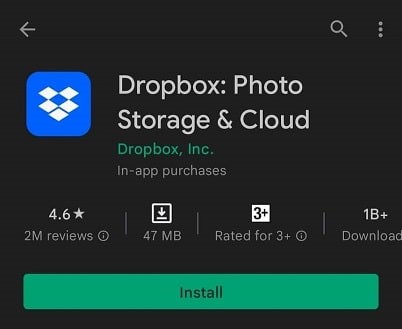
در اینجا قصد داریم تا به صورت کاملا قابل فهم، نحوه ورود به دراپ باکس و استفاده از Dropbox گوشی را توضیح دهیم. می توانید برای نصب دراپ باکس از پلی استور استفاده کنید یا با سرچ dropbox+sign up به طور مستقیم اکانت بسازید. پس از نصب دراپ باکس بر روی گوشی اندروید خود و باز کردن برنامه، صفحه ای را مشاهده می کنید. اگر قبلا در آن حساب داشته اید گزینه sign in و اگر می خواهید اکانت بسازید بر روی گزینه sign up کلیک کنید، سپس صفحه ای باز می شود که شامل فرم اطلاعات شماست، باید آن را پر کرده و سپس create account را بزنید. بعد از انجام مرحله قبل با صفحه ای روبه رو می شوید که خدماتی را که دراپ باکس ارائه می دهد را مختصرا نمایش داده و از شما می پرسد چگونه مایل به شروع هستید. می توانید این مرحله را skip کنید و وارد صفحه اصلی دراپ باکس شوید. نیازی به نگرانی نیست، آن خدمات در اینجا نیز قابل دسترس هستند.
نکته قابل توجه این می باشد که هر کاربر در ابتدا دارای 2 گیگابایت فضای ابری گوشی می باشد. برای بهره مندی از فضای بیشتر باید از طرح های پولی آن استفاده کنید. در صفحه موجود در پایین صفحه چند بخش را مشاهده می کنید:
- Files: تمامی فایل های موجود در دراپ باکس اعم از عکس و ویدئو در این بخش قابل مشاهده هستند.
- Photos: اکثر کاربران از این برنامه به منظور بک آپ گرفتن از عکس ها استفاده می کنند، در این بخش به طور مستقیم و راحت به عکس ها دسترسی دارید.
برای انجام موارد زیر باید بر روی علامت + در پایین صفحه کلیک کنید:
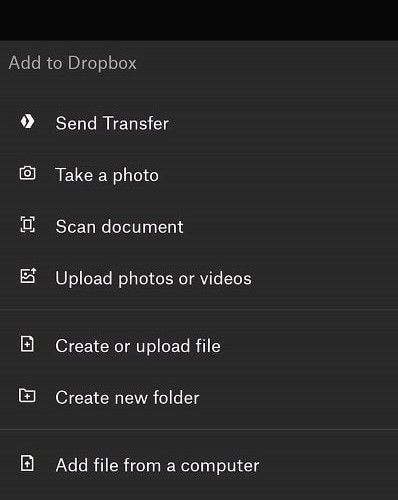
- Take a photo: گرفتن عکس در همان لحظه و آپلود کردن آن
- Scan a document: اسکن کردن فایل ها، خود این بخش پس از اسکن شامل امکاناتی دیگر هم می شود.
- Upload photos or videos: آپلود کردن عکس و ویدئو از گوشی خود
- Create or upload files: ساخت یا آپلود کردن فایل
- Create new folder: ساخت پوشه جدید
- Add file from a computer: اضافه کردن فایل از دراپ باکس در کامپیوتر
حال پس از آپلود فایل و نمایش آن در دراپ باکس سه نقطه مقابل آن را زده و گزینه هایی همچون:
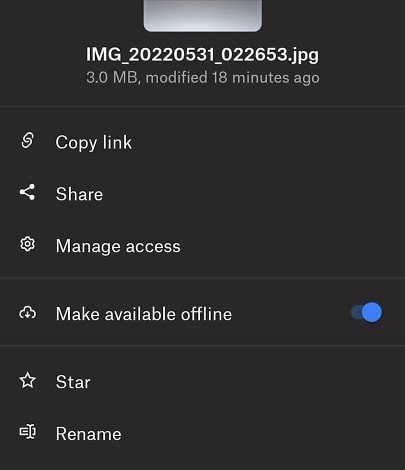
- Share: اشتراک گذاری فایل
- Copy link: کپی کردن لینک فایل
- Manage access: مدیریت کردن دسترسی
- Make available offline: با فعال سازی این گزینه می توانید فایل خود را حتی در هنگامی که به اینترنت متصل نیستید هم مشاهده کنید.
- Star: می توانید مهم ترین فایل های خود را از بقیه فایل هایتان تمایز دهید.
- Move: می توانید فایل هایتان را به مکان یا پوشه ای که ساخته اید انتقال دهید.
- Export: می توانید فایل خود، برای مثال عکس را در برنامه ای که بتواند آن را باز کند ارسال کنید برای مثال برای انجام تغییراتی می تواند این عمل صورت گیرد.
- Delete: حذف فایل ها، البته می توان در بازه 30 روزه فایل های حذف شده را بازیابی کرد.
اگر فایلی را در دراپ باکس آپلود کنید و سپس آن را از گوشی خود حذف کنید از دراپ باکس پاک نمی شود به همین علت جز برنامه های برتر پشتیبان گیری نام برده می شود. می توان پشتیبان گیری دراپ باکس را با تنظیم بازه زمانی به طور خودکار نیز انجام داد.
10 ویژگی پیشرفته دراپ باکس
- مشاهده هر فایل بدون نصب نرم افزار اضافی: ابزار پیش نمایش فایل دراپ باکس در واقع یکی از کاربردی ترین ویژگی های آن می باشد. اگر می خواهید درباره فایل Adobe Illustrator بازخورد داشته باشید، و بقیه اعضای تیم شما Illustrator را نصب نکرده باشند، مشکلی نیست، دراپ باکس می تواند ده ها نوع فایل را بهصورت آنلاین پیش نمایش دهد، بنابراین تنها نرم افزاری که نیاز دارید، یک مرورگر است. فقط Dropbox را در مرورگر خود باز کنید، سپس فایلی را که می خواهید مشاهده کنید را مرور کنید.می توانید اسناد پی دی اف را به طور کامل بخوانید، اسلاید های ارائه پاورپوینت را ورق بزنید و ویدیوهای کامل را مستقیماً از Dropbox.com تماشا کنید.
- اشتراک گذاری سریع اسکرین شات ها: قابلیت اشتراک گذاری اسکرین شات را فعال کنید. تنظیمات را باز کنید، تب Import را انتخاب کنید و کادرSave screenshots using Dropbox را علامت بزنید. پیوند اشتراک گذاری به طور خودکار در کلیپ بورد کپی می شود. میتوانید پیوند را در برنامه چت، ایمیل یا هر جای دیگری که می خواهید آن را به اشتراک بگذارید، الحاق کنید.
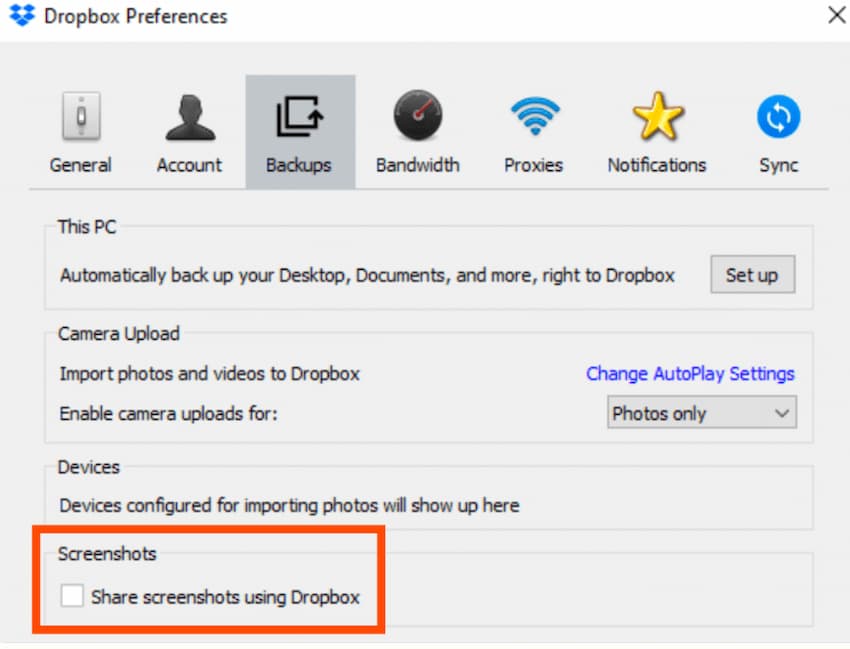
- اضافه کردن نظرات به فایل ها: ویژگی نظر دادن که همه متوجه آن نمی شوند، به شما امکان می دهد تغییرات خود را در یک فایل مورد بحث قرار دهید. این ویژگی را می توانید در نسخه وب، موبایل و در برنامه دسکتاپ پیدا کنید. هر فایلی را انتخاب کنید یا آن را در ابزار پیش نمایش باز کنید تا نوار کناری را با نظرات مشاهده کنید. نظرات خود را تایپ کنید و نام همکاران خود را با علامت @ اضافه کنید تا آنها را در نظر دادن ذکر کنید.
- استفاده از همگام سازی انتخابی برای صرفه جویی در فضای محلی: با پیش نمایش های آنلاین و ویرایش آنلاین فایلهای آفیس، ممکن است متوجه شوید که به تعداد کمتری از فایلهای دراپ باکس خود که در رایانه تان ذخیره شده اند نیاز دارید. اگر به فضای اضافی نیاز دارید، میتوانید از همگام سازی انتخابی Dropbox استفاده کنید تا فقط مهم ترین فایل های خود را در رایانه ذخیره کنید. تنها کافی است تنظیمات Dropbox را باز کنید، تب Account را انتخاب کنید، سپس روی دکمه Change Settings... در کنار ورودی Selective Sync کلیک کنید. در آنجا، می توانید پوشه ها و فایل هایی را که می خواهید با رایانه خود همگام سازی کنید، انتخاب کنید.
- پشتیبان گیری از کل پوشه های دسکتاپ و اسناد: دراپ باکس فقط فایل های پوشه Dropbox را همگام سازی میکرد، اما این روزها در صورت تمایل می تواند از پوشه های Desktop، Downloads و Documents شما نیز نسخه پشتیبان تهیه کنید. تنظیمات Dropbox خود را باز کنید، سپس به تب Backups بروید و روی گزینه Backups کلیک کنید. از شما پرسیده می شود که کدام پوشه ها را می خواهید همگام سازی کنید.
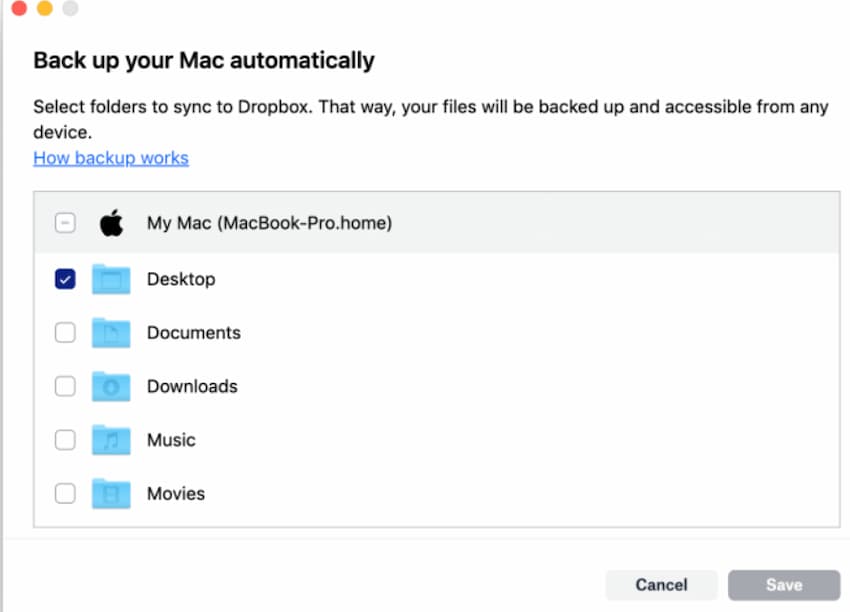
- دسترسی نسخه های قبلی: هر زمان متوجه شدید که فایلی را به هم ریخته اید، کافیست روی فایل کلیک راست کرده و گزینه Version History را انتخاب کنید. یا اگر فایلی را حذف کرده اید و می خواهید آن را برگردانید، پوشه والد آن را در Dropbox.com پیدا کنید و روی دکمه View Deleted Files در بالا کلیک کنید. در هر صورت، لیستی از نسخه های قدیمی فایل خود را دریافت خواهید کرد که در آن می توانید نسخه صحیح را با یک کلیک بازیابی کنید.دراپ باکس تغییرات را در فایل های شما به مدت 30 روز برای حساب های رایگان ذخیره می کند. حساب های Dropbox Professional و Business می توانند به 180 روز سابقه دسترسی داشته باشند.
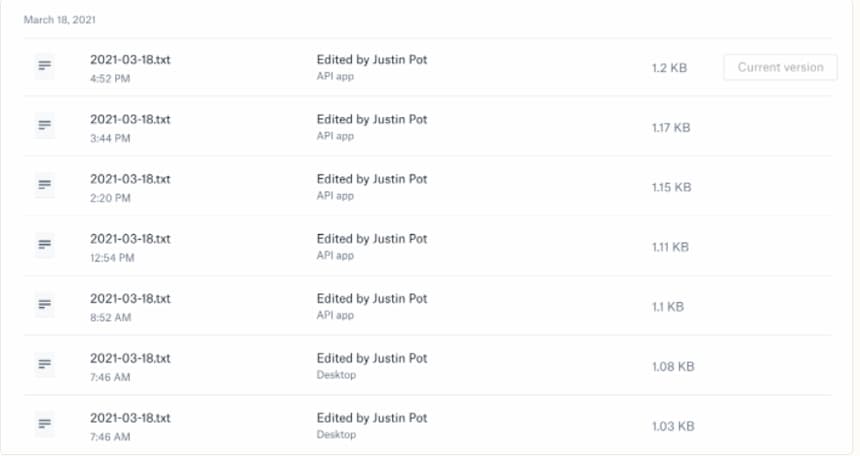
- حذف فایل های از راه دور در دستگاه های سرقت شده: ابتدا با هر حساب دراپ باکس، می توانید یک پین به برنامه موبایل خود اضافه کنید. به این ترتیب، اگر گوشی خود را گم کنید، شخصی باید رمز عبور تلفن و پین دراپ باکس شما را قبل از اینکه بتواند به فایل های شما دسترسی پیدا کند، هک کند. اگر نگران هکرهای آنلاین هستید، می توانید تأیید دو مرحله ای را به حساب خود اضافه کنید.
- هر چیزی را که به اشتراک می گذارید پیدا کنید: آیا به طور تصادفی فایل اشتباهی را به اشتراک گذاشته اید؟ فقط کافیست Dropbox.com را باز کنید و دکمه Shared را در نوار کناری سمت چپ انتخاب کنید. همه پوشه ها و فایل های به اشتراک گذاشته شده خود را به همراه زمان آخرین تغییر آنها مشاهده خواهید کرد. از این قسمت، می توانید ببینید چه کسی می تواند به پوشه ها دسترسی داشته باشد، و مشارکت کنندگان را به دلخواه حذف یا اضافه کنید. صفحه پیوند ها، در نوار بالا، هر فایل یا پوشه ای را که به صورت جداگانه با یک پیوند به اشتراک گذاشته اید، به شما نشان می دهد. سپس می توانید ببینید چه زمانی آن را به اشتراک گذاشته اید، یا پیوند اشتراک گذاری را حذف کنید.
- اولین نفری باشید که ویژگی های جدید را دریافت می کند: هر بار که دراپ باکس یک ویژگی جدید ارائه می کند، آن را در مراحل انجام می دهد، با گروهی منتخب از کاربران که ابتدا می توانند یک به روز رسانی را امتحان کنند. اگر مشتاق دریافت جدیدترین ویژگی ها هستید، میتوانید خود را به گروه کاربران اولیه اضافه کنید. برای انجام این کار، صفحه تنظیمات دراپ باکس خود را باز کنید و گزینه Early releases را تغییر دهید.
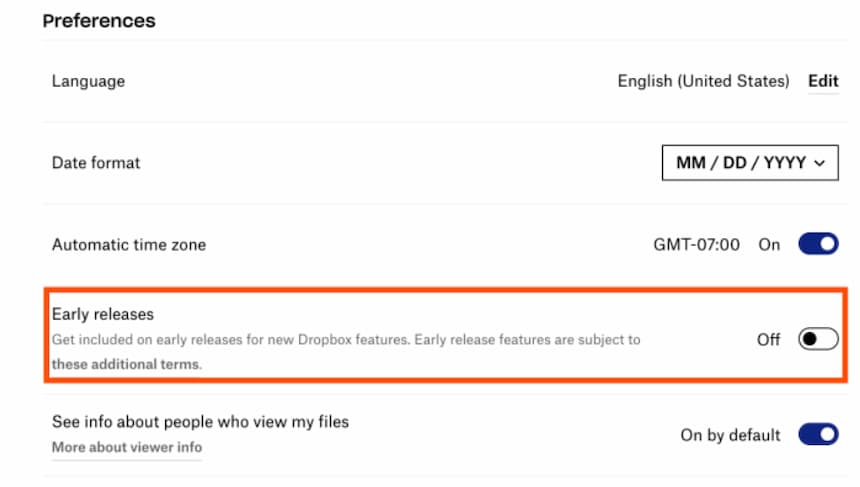
- درخواست فایل ها از طریق دراپ باکس: این برنامه یک ویژگی درخواست فایل را ارائه می دهد. این یک ابزار ساده است که به شما امکان می دهد فایل ها را از دیگران درخواست کنید و بهطور خودکار در پوشه دراپ باکس شما نمایش داده شوند، شخصی که فایل های شما را ارسال میکند حتی نیازی به داشتن یک حساب در این برنامه ندارد. کافی است به صفحه درخواست فایل در حساب خود بروید و موضوعی برای فایلهایی که میخواهید جمعآوری کنید اضافه کنید، سپس یک پیوند منحصر به فرد برای اشتراک گذاری و درخواست فایل ها دریافت خواهید کرد، یا میتوانید دعوت را از طریق ایمیل ارسال کنید.
سخن پایانی
همان طور که مقاله را مطالعه کردید، این برنامه بسیار کاربردی می باشد از این لحاظ که چند وجهی است و موارد بسیاری را در خود گنجانده است که گاه باید برای بهره مندی از این موارد چندین برنامه را نصب کنید.
منبع: zapier

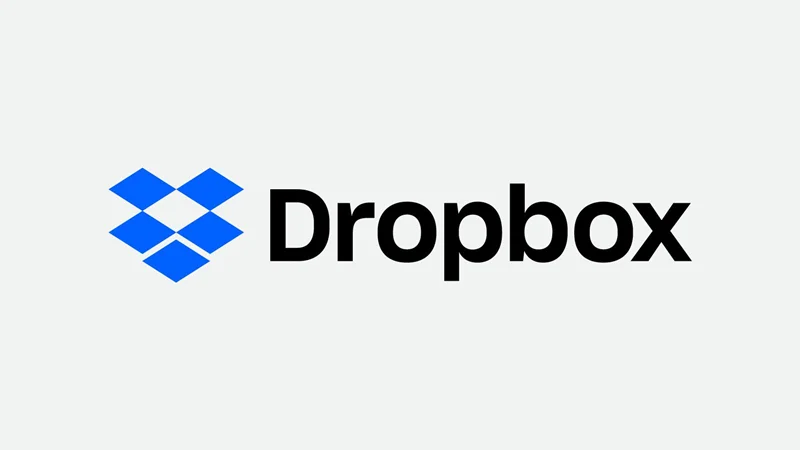
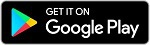
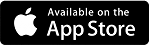




دیدگاه خود را بنویسید